3D 솔리드 또는 표면에서 모서리를 선택하여 수정할 수 있습니다.
모서리 이동, 회전 및 축척
그립, 장치 및 명령을 사용하여 3D 솔리드 및 표면의 모서리를 이동, 회전 및 축척 조정합니다.
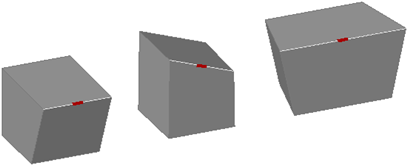
정육면체의 모서리 이동, 회전 및 축척
다른 객체의 경우처럼 MOVE, ROTATE 및 SCALE을 사용하여 3D 솔리드 및 표면의 모서리를 수정할 수 있습니다. Ctrl 키를 누른 상태에서 모서리를 선택합니다.
3D 솔리드 기본체의 모서리를 이동, 회전 또는 축척 조정할 경우 솔리드 기본체의 사용 내역이 제거됩니다. 이제 솔리드는 진정한 기본체가 아니며 그립 및 특성 팔레트를 통해서 처리할 수 없습니다.
영역 모서리를 선택할 수 있으나 그립은 표시하지 않습니다. 이러한 모서리를 이동, 회전 및 축척 조정할 수도 있습니다.
모서리 수정 옵션
모서리를 끌 때 Ctrl 키를 눌러 수정 옵션을 순환합니다.

- 인접면 연장. Ctrl 키를 누르지 않은 상태에서 모서리를 이동, 회전하거나 축척하는 경우 공유된 모서리 길이 및 해당 정점이 유지됩니다. 하지만 인접면의 평면은 변경될 수 있습니다.
- 모서리 이동. 모서리를 이동, 회전 또는 축척할 때 끌면서 Ctrl 키를 한 번 눌렀다가 놓으면 모서리는 정점 없이 수정됩니다. 인접면의 표면은 유지되지만, 수정된 모서리의 길이가 변경될 수 있습니다.
- 삼각망 허용. 모서리를 이동, 회전 또는 축척할 때 끌면서 Ctrl 키를 두 번 눌렀다가 놓으면 모서리 및 해당 정점이 수정됩니다. 이 동작은 Ctrl 키를 누르지 않은 경우와 동일합니다. 하지만 인접면이 더 이상 평면이 아닐 경우, 모서리와 정점은 삼각측량됩니다(두 개 이상의 삼각 평면형 면으로 나뉨).
Ctrl 키를 세 번째 눌렀다 놓으면 Ctrl 키를 누르지 않은 것처럼 수정이 첫 번째 옵션으로 돌아갑니다.
모서리 삭제
동일평면상의 면 2개로 완전히 나뉜 모서리를 다음 중 한 가지 방법으로 삭제할 수 있습니다.
- 모서리를 선택하고 삭제를 누릅니다.
- 모서리를 선택하고 ERASE 명령을 입력합니다.
3D 솔리드 모깎기 및 모따기
FILLETEDGE 및 CHAMFEREDGE 명령을 사용하여 3D 솔리드의 모서리를 둥글게 하거나, 모깎기하거나, 비스듬히 깎을 수 있습니다.
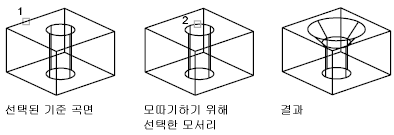
모깎기 및 모따기 그립을 사용하여 모깎기 반지름 또는 모따기 거리를 수정합니다. 기본 모깎기 반지름은 FILLETRAD3D 시스템 변수로 설정합니다.
모서리 색상 입히기
모서리를 선택하고 특성 팔레트의 색상 특성을 변경하여 3D 객체의 모서리 색상을 수정할 수 있습니다.
모서리 복사
3D 솔리드 객체의 개별 모서리를 복사할 수 있습니다. 모서리는 선, 호, 원, 타원 또는 스플라인으로 복사됩니다.
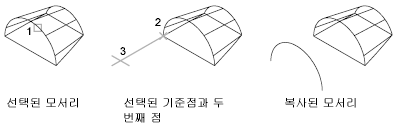
2개의 점을 지정하면 첫 번째 점이 기준점으로 사용되며 그 기준점을 기준으로 하나의 사본이 배치됩니다. 점 하나를 지정한 후 Enter 키를 누르면 원래의 선택점이 기준점으로 사용됩니다. 그 다음 점은 변위점으로 사용됩니다.